
Canvies de Windows a Mac?
El Mac pot fer tot el que fa el sistema Windows i més.
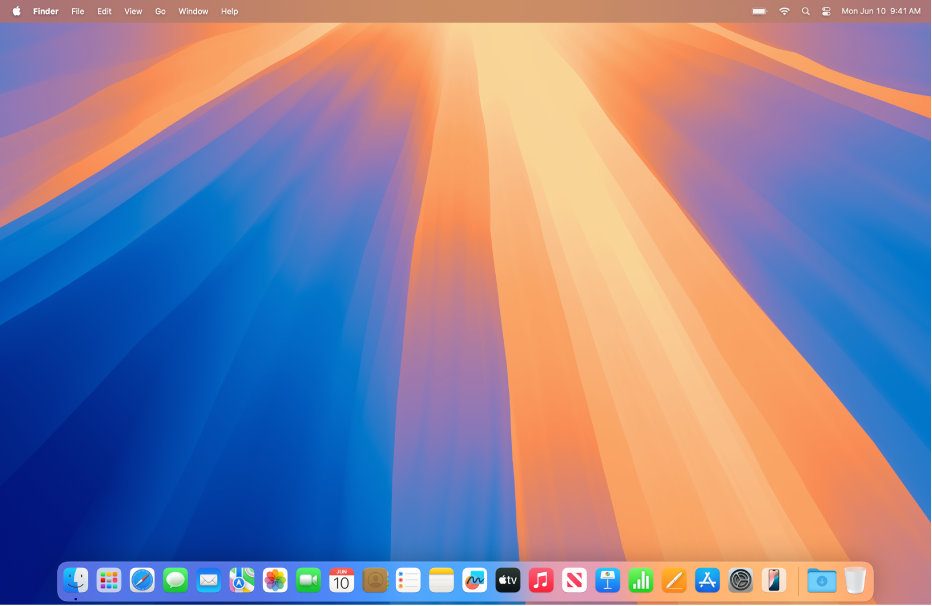
Ubica’t a l’escriptori del Mac
L’escriptori del Mac mostra, a la part superior de la pantalla, la barra de menús i, a la part inferior, hi ha el Dock. Utilitza el menú Apple 

Coneix les dreceres de teclat
Utilitza les dreceres de teclat per copiar i enganxar text, imprimir documents, sortir de les apps i fer altres tasques de forma encara més ràpida.
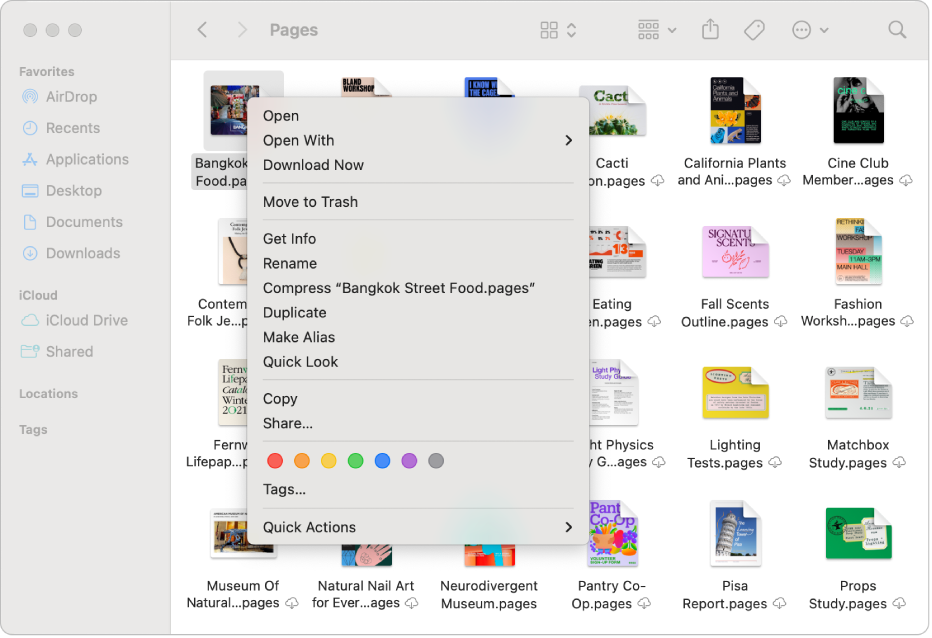
Fer clic amb el botó dret del ratolí al Mac
Al Mac, de fer clic amb el botó dret, se’n diu “fer clic amb la tecla de control premuda”. Per obrir el menú de dreceres i veure més controls, mantén premuda la tecla de control i fes clic en un ítem amb el teclat i el ratolí o amb el trackpad. Per configurar l’acció de fer clic amb la tecla de control premuda, cal utilitzar la configuració del sistema.
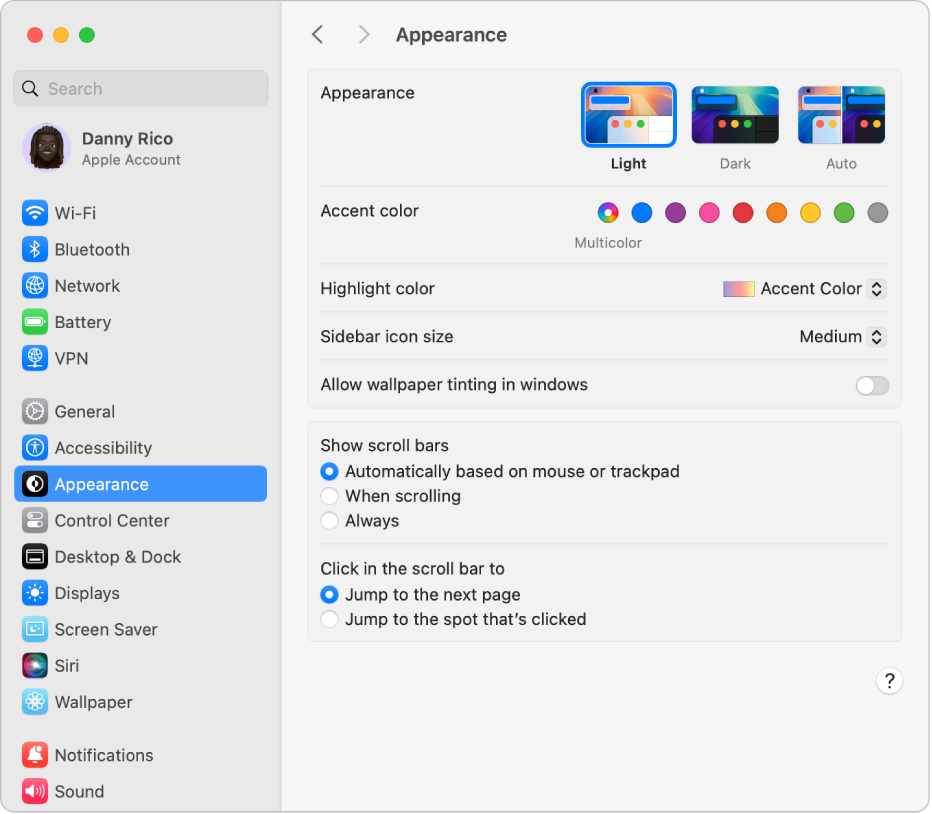
Utilitzar la configuració del sistema per personalitzar el Mac
Pots modificar l’aspecte de l’escriptori del Mac seleccionant un aspecte clar o fosc o una imatge d’escriptori, entre altres coses. Selecciona el menú Apple 
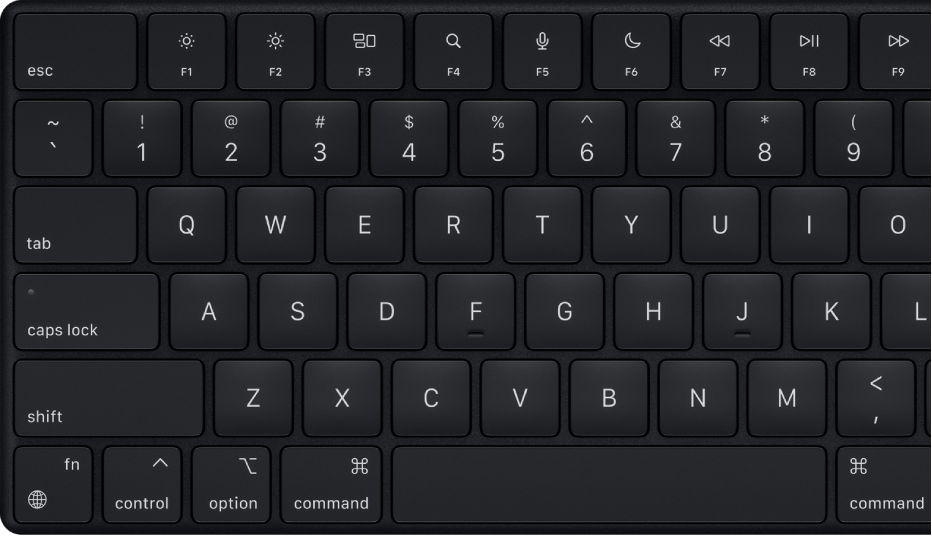
Utilitzar les tecles de funció del teclat del Mac
Les tecles de funció que hi ha a la part superior del teclat del Mac tenen una funció doble. Fes‑les servir per ajustar ràpidament ítems com ara la brillantor de la pantalla i el volum de l’àudio o bé prem la tecla Fn o la tecla ![]() primer per utilitzar‑les com a tecles de funció estàndard.
primer per utilitzar‑les com a tecles de funció estàndard.
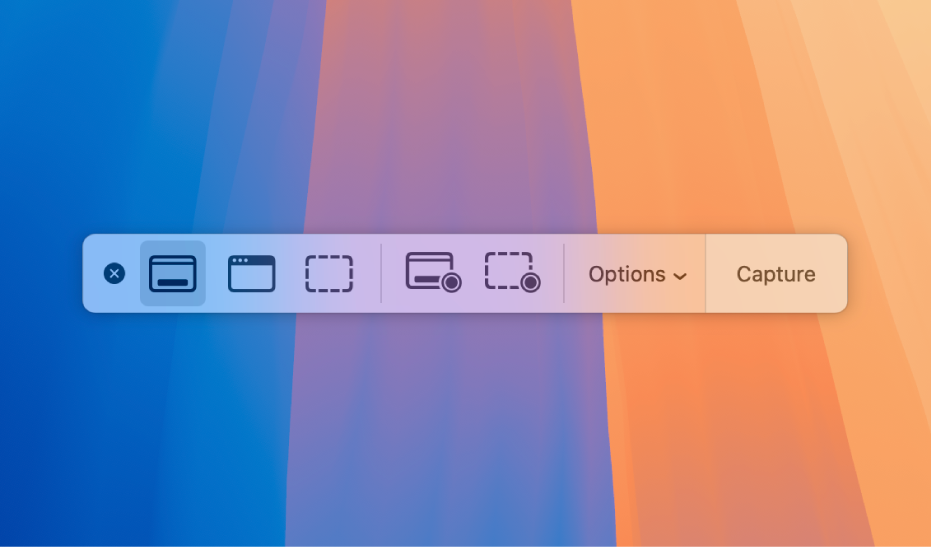
Fer una captura de pantalla o una gravació de pantalla
Pots fer captures de pantalla i gravacions de tota la pantalla, una finestra o una àrea seleccionada amb l’app “Captura de pantalla”. Prem Ordre + Majúscules + 5 per obrir l’app; pots fer clic a “Opcions” per triar on vols desar la imatge i definir un temporitzador.
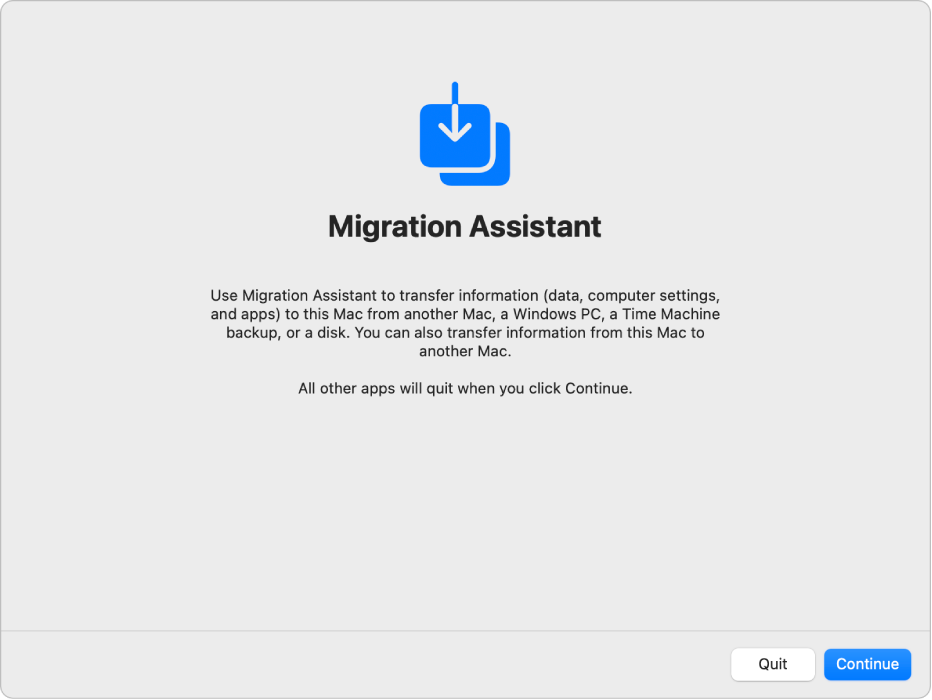
Transferir informació del PC al Mac
Pots utilitzar l’Assistent de Migració per transferir els contactes, calendaris, comptes de correu electrònic, documents i molt més des del teu PC amb Windows als llocs corresponents del teu Mac.
Vols més informació? Per començar a fer servir el Mac, consulta Comença a utilitzar el Mac.